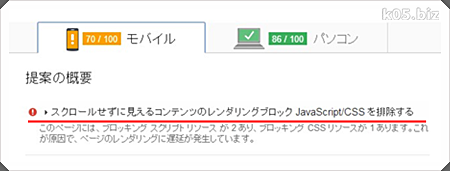はじめに
DB(MYSQL、データベース)のデータをphpMyAdminなどを使って、エクスポート・インポートする方法がありますが、初心者にとっては煩雑でつまづきやすいと思います。実はそのような操作をしなくても、記事データを簡単に移行する方法があります。それはWordpressに付属しているインポート・エクスポート機能を使う方法です。
標準ツールを使う場合
投稿、固定ページ、コメント、カスタムフィールド、カテゴリー、タグ、ナビゲーションメニュー上記のデータを新しいWordpress側に移行することが可能です。記事URLの数字やパーマリンクなども、このツールでそのまま移行が可能です。
これ以外でデーターベース中に入っている設定データは移行できないわけですが、それは自分で手動で設定すればよいかと思います。
※注意 記事URLについて
http://blog.example.com/?p=1
のように記事IDみたいなものがついているかと思います。
Wordpressをセットアップすると、1記事と固定ページのサンプルが入ってると思います。このIDと重複する記事IDやページIDの場合はうまく移行できません。(それ以外は問題なくインポートされます)
インストール時にWordpressで自動作成される記事やページを後から手動で削除しても同じなので気を付けてください。
http://blog.example.com/?p=1
のように記事IDみたいなものがついているかと思います。
Wordpressをセットアップすると、1記事と固定ページのサンプルが入ってると思います。このIDと重複する記事IDやページIDの場合はうまく移行できません。(それ以外は問題なくインポートされます)
インストール時にWordpressで自動作成される記事やページを後から手動で削除しても同じなので気を付けてください。
標準ツールを使う場合
エクスポート(書き出し)
インポート(取り込み)
Wordpressを選択します。初回だけ機能追加の為にダウンロード&インストールする画面が出てきます。
ファイルを選択して、アップロード(取り込んだ)あとにこの画面になります。
「Submit」ボタンを押さないと取り込んだデータをWordpressに反映されないので注意してくださいね。
実際問題、両方試してみた感じでは
ドメイン名が変わるとか、サブドメイン部分が変わるとかの場合は、phpMyAdminでDBをエクスポート・エクスポートするよりかは、Wordpressの標準ツールのこの記事のやり方のほうが便利かもとは個人的に思いました。趣味でやってる人は、Wordpressの標準ツールのほうが良いのかなと思います。
簡単で変な落とし穴にもはまりにくい感じなので・・・。
スポンサーリンク